Запуски
Когда пользователь запускает ручной или автоматизированный тест-кейс (или несколько тест-кейсов сразу), ТестОпс создает запуск в разделе Запуски. В этом разделе отображается информация о всех запусках в вашем проекте, включая:
- названия запусков;
- статусы запусков;
- дополнительные метаданные запусков, например: теги, связанные задачи, информация об окружении;
- дата и время открытия и закрытия запусков;
- тесты и их результаты в запусках с группировкой по уровню прогресса тестов и статусу результатов тестов. Вы можете нажать на уровень прогресса или статус, чтобы посмотреть тесты только с этим уровнем прогресса или результаты только с этим статусом.
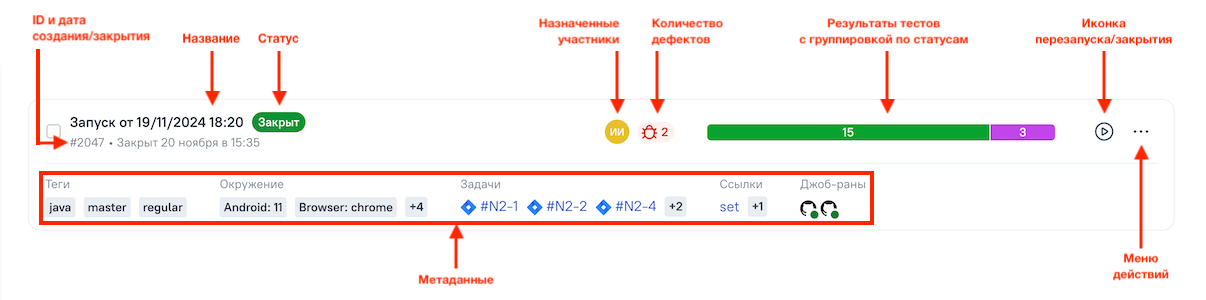
Меню действий с запуском доступно при нажатии на ⋯ справа от запуска. Рядом с меню действий располагается иконка, чтобы завершить запуск или открыть его заново.
При нажатии на запуск откроется карточка этого запуска с подробной информацией о нем. Подробнее см. Структура запуска.
Статусы запуска
Запуск может находиться в одном из двух статусов: «Открыт» или «Закрыт».
ТестОпс создает/обновляет связанные с запуском тест-кейсы и пересчитывает статистику только после закрытия запуска.
Открытый запуск
Открытый запуск — как правило, недавно созданный запуск, над которым еще ведется работа.
Запуск может находиться в открытом состоянии в следующих случаях:
- Загрузка результатов тестов в ТестОпс еще не закончена (джобы еще выполняются).
- Участники вашей команды все еще работают с полученными результатами тестов (обрабатывают и сортируют ошибки).
- Участники вашей команды забыли закрыть запуск (или не создали правило для автоматического закрытия).
- Запуск намеренно не закрыт по какой-то иной причине.
До тех пор, пока запуск открыт, ТестОпс не будет обрабатывать его результаты:
- Не будут созданы новые тест-кейсы на основе результатов тестов.
- Не будут обновлены существующие тест-кейсы на основе результатов тестов.
- Не будет пересчитана статистика.
- Не будет выполнена очистка артефактов, которые были загружены вместе с результатами тестов. Это может привести к росту объема пространства, занимаемого хранилищем артефактов.
Чтобы ТестОпс обработал запуск, закройте его вручную или настройте правила для автоматического закрытия.
Закрытый запуск
Закрытый запуск — запуск, работа с которым завершена.
После закрытия запуска ТестОпс выполнит следующие действия:
- Создаст новые или обновит существующие тест-кейсы в разделе Тест-кейсы.
- Обновит статистику в разделе Дашборды, добавив в нее результаты тестов из запуска.
- Удалит неиспользуемые файлы, который были загружены вместе с запуском.
- Отметит остальные файлы для будущего удаления в соответствии с настроенными правилами очистки.
Закрытие и повторный запуск
Вы можете закрывать запуски вручную или автоматически.
Чтобы закрыть запуск вручную:
- Перейдите в раздел Запуски.
- Справа от нужного запуска нажмите иконку Завершить.
Чтобы перезапустить закрытый запуск, нажмите иконку Перезапустить в том же месте.
Чтобы закрывать запуски автоматически, настройте правила для автоматического закрытия запусков для вашего проекта.
Сортировка запусков и опции просмотра
Чтобы отсортировать список запусков:
- В разделе Запуски нажмите Опции.
- В меню Сортировать по выберите вариант сортировки.
- В меню Направление выберите направление сортировки.
Дополнительно вы можете скрыть метаданные, чтобы сделать список более компактным:
- В разделе Запуски нажмите Опции.
- Включите переключатель Скрыть метаданные.
Поиск и фильтрация запусков
Запуски можно искать и фильтровать по их названию, атрибутам и с помощью AQL.
Один фильтр может содержать несколько условий поиска. При указании нескольких условий будут найдены только те запуски, которые удовлетворяют всем условиям.
Фильтрация запусков по названиям
Чтобы отфильтровать запуски по названию:
В разделе Запуски нажмите на поле поиска и фильтрации запусков.
Введите текст для поиска и нажмите Enter.
Будет автоматически выбран атрибут Поиск, который отфильтрует запуски по названию, используя введенный текст.
Фильтрация запусков по атрибутам
Чтобы отфильтровать запуски по атрибутам:
В разделе Запуски нажмите на поле поиска и фильтрации запусков.
Выберите атрибут для поиска.
Выберите одно или несколько значений для атрибута.
Чтобы найти запуски, для которых значение атрибута не указано (например, найти все запуски без тегов), включите переключатель Без значений.
Фильтрация запусков с помощью AQL
Чтобы отфильтровать запуски с помощью AQL:
В разделе Запуски нажмите на поле поиска и фильтрации запусков.
Выберите атрибут AQL-запрос.
Введите AQL-запрос для поиска.
Чтобы ввести AQL-запрос в несколько строк и видеть его целиком, нажмите Shift+Enter для перехода на новую строку.
Сохранение фильтров запусков
Чтобы сохранить фильтр:
- После ввода условий поиска нажмите Сохранить под полем поиска и фильтрации запусков.
- Введите название для фильтра.
- Выберите, кому будет доступен этот фильтр: только вам или всем участникам команды.
- Нажмите Сохранить.
Сохраненный фильтр появится под полем поиска и фильтрации запусков. Чтобы изменить или удалить сохраненный фильтр, нажмите на него правой кнопкой мыши и выберите нужное действие.
Очистка поля поиска и фильтрации запусков
Чтобы очистить поле поиска и фильтрации запусков, воспользуйтесь одним из способов:
Наведите курсор на введенное условие поиска и нажмите на появившийся крестик.
Это действие удалит только выбранное условие поиска.
Нажмите на пустое место в поле поиска и фильтрации запусков и нажмите Backspace (Windows) / Delete (macOS) нужное количество раз.
Эти действия последовательно удалят все введенные условия поиска, начиная с последнего.
Нажмите Очистить под полем поиска и фильтрации запусков.
Это действие удалит все введенные условия поиска.
Экспорт запуска
Вы можете экспортировать запуск в отдельный файл и использовать полученные данные для анализа, обмена информацией или импорта в другой проект или инстанс ТестОпс.
Чтобы экспортировать запуск в файл:
Перейдите в раздел Запуски.
Справа от названия нужного запуска нажмите
⋯→ Экспортировать.Выберите формат файла для экспорта:
PDF — документ, удобный для чтения. Подходит для обмена информацией с коллегами без доступа к ТестОпс.
Метаданные запуска, доступные для экспорта
Название;
теги;
количество тестов с распределением по статусам результатов, кастомным полям и окружению;
исполнители;
метаданные каждого результата теста:
- название;
- статус;
- описание;
- ID исходного тест-кейса;
- кастомные поля;
- связанные задачи в таск-трекерах;
- участники;
- сценарий с результатом прохождения каждого шага;
- вложения (для видеофайлов и документов экспортируются только их названия).
метаданные каждого исходного тест-кейса, совпадающие с метаданными при экспорте тест-кейса в формате PDF.
Настройте параметры экспорта запуска в зависимости от выбранного формата файла:
Заполните поля:
- Введите название — введите название файла, в который экспортируется информация о запуске.
- Выгрузить с вложениями — уберите галочку, если вы выполняете массовый экспорт. Файл сформируется без вложений из результатов тестов и его размер уменьшится.
Нажмите Отправить.
Дождитесь формирования файла и нажмите иконку Download.
Ручная загрузка результатов тестов
Результаты автоматизированных тестов можно загрузить вручную. Это может быть полезно, если вы хотите проверить, правильно ли генерируются файлы результатов, или если произошла ошибка во время автоматической загрузки.
Вы можете загрузить как отдельные файлы результатов, так и архив с файлами. Подробнее см. Test result file в документации Allure Report.
Чтобы загрузить результаты тестов:
Перейдите в раздел Запуски.
В правом верхнем углу нажмите Импорт.
В левой части появившегося окна введите название нового запуска (или оставьте предложенное) и при необходимости введите дополнительные атрибуты: теги, ссылки и данные окружения.
Например, вы можете добавить тег Релиз к тем запускам, которые происходят перед публичным релизом.
В правой части окна выберите тип загрузки (отдельные JSON-файлы или ZIP-архив) и выберите файлы для загрузки, нажав на область загрузки или перетащив файлы в эту область. Поддерживаются различные форматы результатов тестов.
Нажмите Загрузить файлы, чтобы начать загрузку.
Если вы хотите добавить дополнительные результаты тестов в созданный запуск, справа от названия запуска нажмите ⋯ и выберите Добавить тест-кейсы → Из файла результатов.
Чтобы обновить тест-кейсы и дашборды, закройте запуск после загрузки файлов.
Создание запуска для автоматизированных тестов
При загрузке результатов автоматизированных тестов из внешней системы (CI или IDE) вам не нужно вручную создавать запуск в ТестОпс. Запуски создаются автоматически с помощью:
- плагина ТестОпс для CI-систем (например, Jenkins и Bamboo);
- плагина ТестОпс для IDE (IntelliJ IDEA);
- allurectl (например, GitHub и GitLab).
Единственное, что вам нужно, — настроить внешнюю систему так, чтобы она передавала необходимые атрибуты для создаваемого запуска: название, теги, информацию о связанных задачах.
Создание запуска для тестовых прогонов, инициированных из ТестОпс
Если вы инициируете тестовый прогон со стороны ТестОпс, независимо от того, запускаете ли вы ручные или автоматизированные тесты или оба типа, ТестОпс создаст запуск, и все результаты тестов будут собраны в созданном запуске.
Чтобы создать запуск в интерфейсе ТестОпс, воспользуйтесь одним из способов:
- В разделе Тест-кейсы выберите тест-кейсы.
- Нажмите Запустить.
- Введите параметры создаваемого запуска, которые запросит ТестОпс.
Автоматическое закрытие запуска
ТестОпс поддерживает политику автоматического закрытия активных и выполненных запусков. Запуск считается выполненным, если в нем нет:
- тестов с уровнем прогресса «В очереди» и «В процессе»;
- активной загрузки данных.
В остальных случаях запуск считается активным.
Политика автоматического закрытия запусков состоит из трех независимых правил, которые применяются к запускам по принципу логического оператора or. Чтобы настроить эти правила:
Перейдите в раздел Настройки → Запуски.
В секции Политика автоматического закрытия нажмите Редактировать.
Заполните поле Закрывать выполненные запуски — укажите AQL-запрос для сущности Запуски, чтобы автоматически фильтровать и закрывать нужные выполненные запуски.
В этом поле можно объединять несколько условий для разных атрибутов через оператор
or:(aql_expression_1) or (aql_expression_2) or (aql_expression_3)Подробнее см. AQL → Указание нескольких значений.
Заполните поле Закрыть выполненные запуски через (часы) — укажите количество часов, через которое выполненный запуск должен быть закрыт.
В качестве значения можно указать
0, но запуск не закроется мгновенно. Сначала ТестОпс обработает все оставшиеся данные, чтобы не потерять информацию, затем закроет запуск. Этот процесс может занимать до 5 минут.Заполните поле Закрыть запуски в процессе через (часы) — укажите количество часов, через которое активный запуск должен быть закрыт.
После закрытия запуска все тесты с уровнем прогресса «В очереди» и «В процессе» завершатся и получат статус «Неизвестный».
Нажмите Отправить, чтобы сохранить изменения.
Изменение правил обработки запуска
Когда вы закрываете запуск, ТестОпс создает или обновляет соответствующие тест-кейсы. Вы можете исключить часть запусков из обработки, указав AQL-фильтр в настройках проекта. Исключенные запуски будут отображаться в разделах Запуски и Дашборды как обычно, но при их закрытии не будут создаваться и обновляться тест-кейсы.
Чтобы изменить правила обработки запусков:
Откройте ваш проект ТестОпс.
Перейдите в раздел Настройки → Запуски.
В секции Политика генерации документации (тест-кейсов) нажмите Редактировать.
Введите AQL-запрос, чтобы выбрать только те запуски, которые нужно обрабатывать при их закрытии.
Например, введите
tag != "debug", чтобы обрабатывать все запуски, кроме тех, которые отмечены тегом debug. Если вы оставите поле пустым, будут обработаны все запуски.Важно
Обратите внимание, что фильтр использует атрибуты запусков, а не тест-кейсов. Атрибуты запусков указываются в настройках вашей CI-интеграции:
- Если вы используете allurectl, вы можете указать атрибуты запуска с помощью переменных окружения или параметров командой строки (например,
allurectl watch -- gradle --launch-tags debug). - Если вы используете CI-плагин, проверьте инструкцию для вашей CI-системы.
- При ручной загрузке результатов атрибуты запуска можно указать в окне выбора файлов.
- Если вы используете allurectl, вы можете указать атрибуты запуска с помощью переменных окружения или параметров командой строки (например,
Нажмите Отправить.
Чтобы просмотреть полный список доступных атрибутов для фильтра, см. AQL → Доступные поля.

